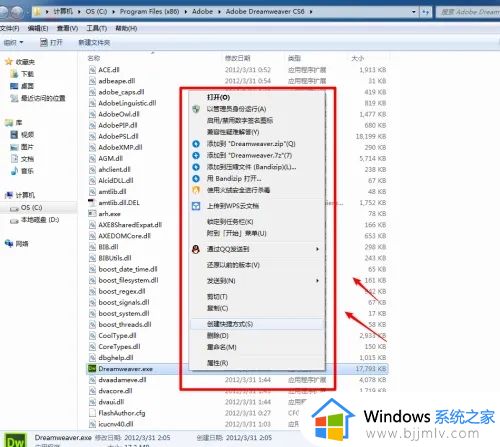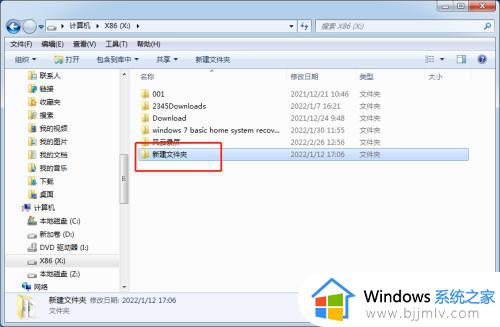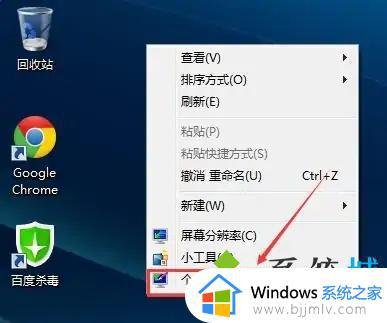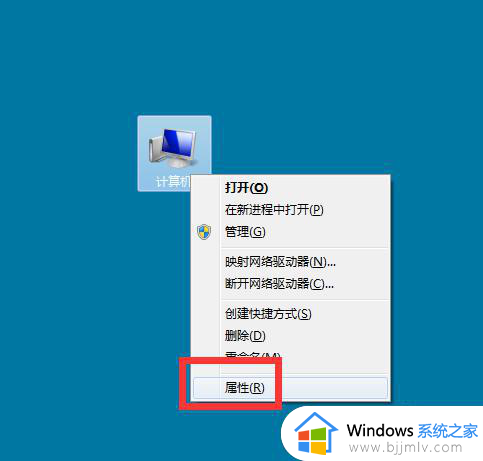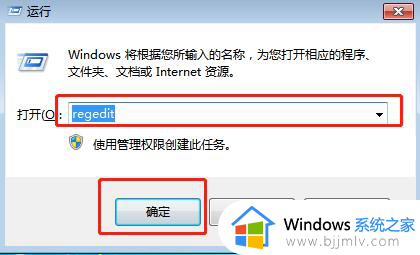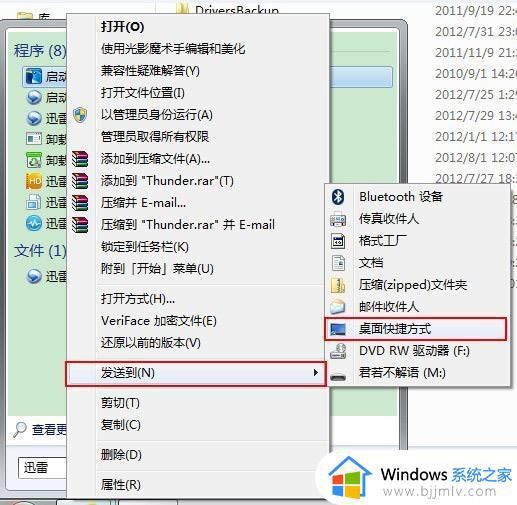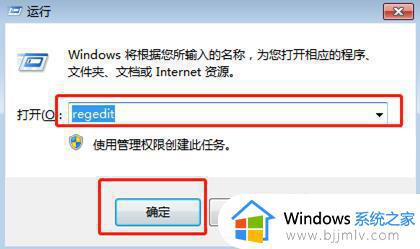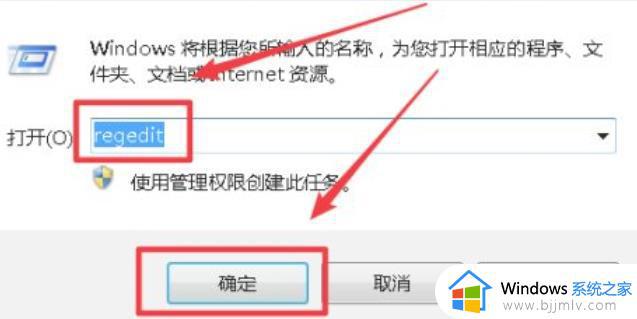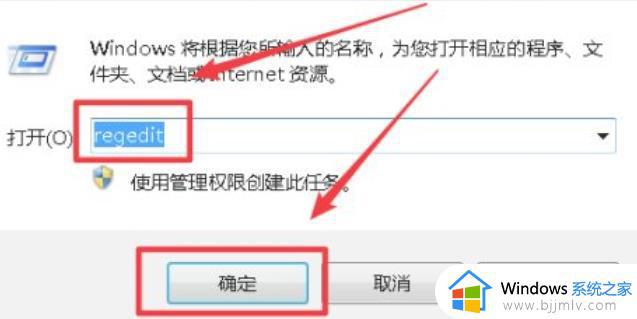win7创建快捷方式的方法有哪些 win7创建快捷方式怎么操作
更新时间:2023-11-02 11:11:49作者:skai
在我们的win7电脑中,我们可以创建快捷方式,这样不仅可以帮助我们介绍系统盘空间,还可以方便我们启用运行程序,实现我们快速的访问,但是有部分的小伙伴却不知道怎么操作,那么下面小编就教大家win7创建快捷方式怎么操作,快来一起看看吧,希望可以帮助到你。
具体方法:
方法一:
1、在桌面上单击右键,选择“新建”—“快捷方式”;
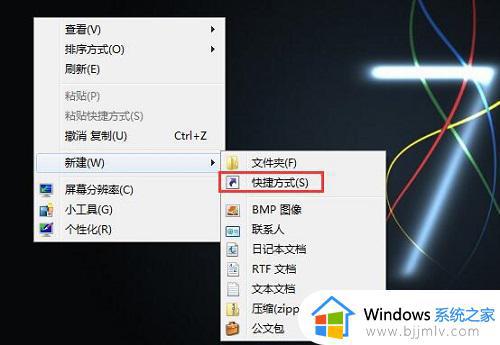
2、点击“浏览”,指定到应用程序所在位置并选中,点击【确定】,然后点击【下一步】;
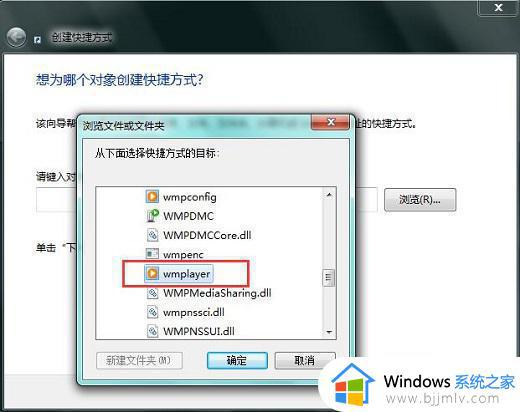
3、键入该快捷方式的名称框中输入对应程序的名称,如:系统城。点击完成即可创建快捷方式。
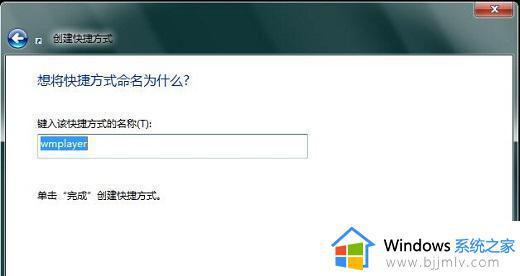
方法二:
1、打开计算机,直接找到应用程序所在位置;
2、在应用程序上单击右键,选择【发送到】—【桌面快捷方式】即可。
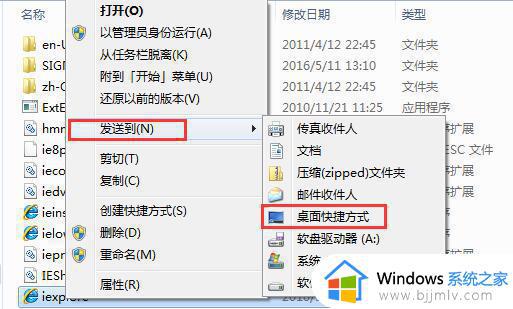
以上全部内容就是小编带给大家的win7创建快捷方式操作方法详细内容分享啦,遇到上述情况的小伙伴就快点跟着小编一起来看看吧,希望对你有帮助。